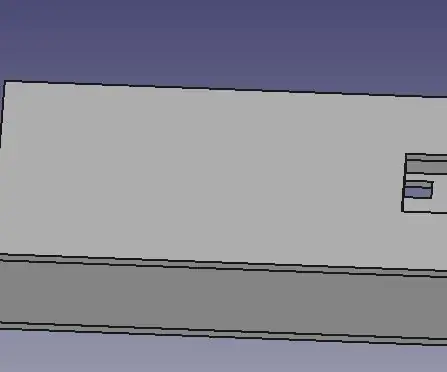
Sadržaj:
- Autor John Day [email protected].
- Public 2024-01-30 09:36.
- Zadnja promjena 2025-01-23 14:47.
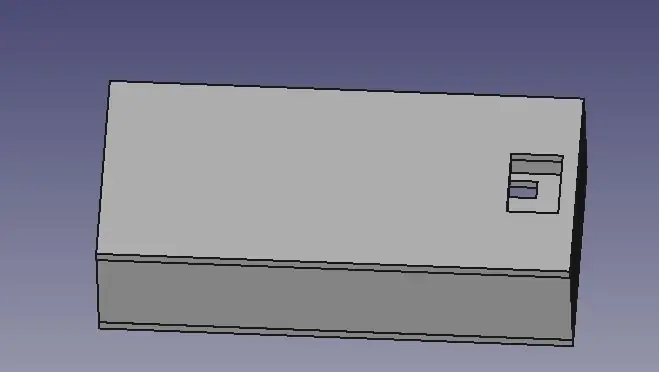
Nakon godinu dana, vratio sam se s drugim Instructable -om o stvaranju prilagođenih kućišta za elektroničke projekte i Arduino. U ovom ću vodiču koristiti besplatni CAD softver pod nazivom FreeCAD. Link za preuzimanje nalazi se ovdje.
Link za preuzimanje:
U ovom ću vas vodiču naučiti osnovne postupke i alate koji se koriste za izradu prilagođenog kućišta.
Ograđivanja čine projekte atraktivnim i lijepim te ih štite.
Ovdje ću dizajnirati osnovno kućište za svoj Arduino Nano.
Započnimo.
Korak 1: Mjerenje
Najosnovniji i najvažniji korak je prikupiti točna i precizna mjerenja projekta i značajki.
Dakle, dobio sam mjere svog Arduino Nanoa pomoću ravnala.
Oprez: Pomoću ravnala možete dobiti netočne mjere. Dakle, za precizna mjerenja koristite čeljusti.
Podaci temeljeni na mojim mjerenjima:
Duljina: 43 mm ILI 4,3 cm
Širina: 17 mm ILI 1,7 cm
Visina: 8 mm ILI 0,8 cm
Sljedeći korak je skiciranje dizajna na papiru na temelju ovih mjerenja.
Korak 2: Dizajniranje osnovne skice za kućište
Ovo je vrlo važan korak i mnogi od nas obično preskaču ovaj korak. Ali čak ni profesionalci nikada ne preskaču ovaj korak.
Dakle, nabavite olovku i papir i počnite skicirati osnovni dizajn s mjerenjima kako biste spriječili bilo kakve greške tijekom procesa projektiranja.
Za svoje sam koristio Plavi otisak Arduino Nano na Arduino web mjestu.
Sljedeći korak je preuzimanje CAD softvera i projektiranje 3d modela.
Korak 3: Dobivanje ruku na FreeCAD -u
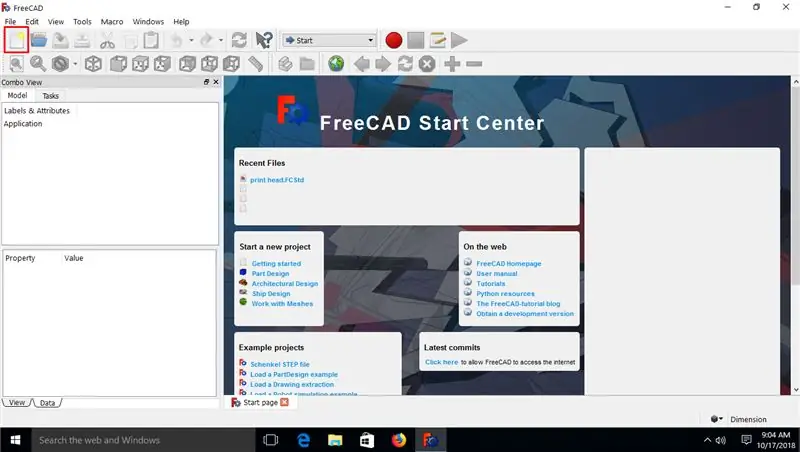
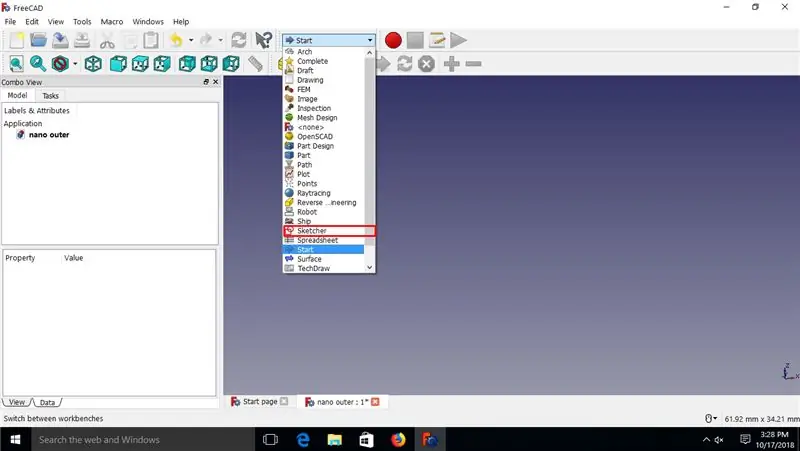
Preuzmite i instalirajte FreeCAD na svoje računalo. Ako ste ga već instalirali, pokrenite FreeCAD i izradite novi dio pomoću ikone.
Nakon stvaranja dokumenta spremite ga s odgovarajućim imenom.
Sada uđite u SKETCHER radnu ploču za padajući izbornik Workbench.
U sljedećem koraku stvorit ćemo skicu na radnoj površini.
Korak 4: Skiciranje i stvaranje bočnih stijenki
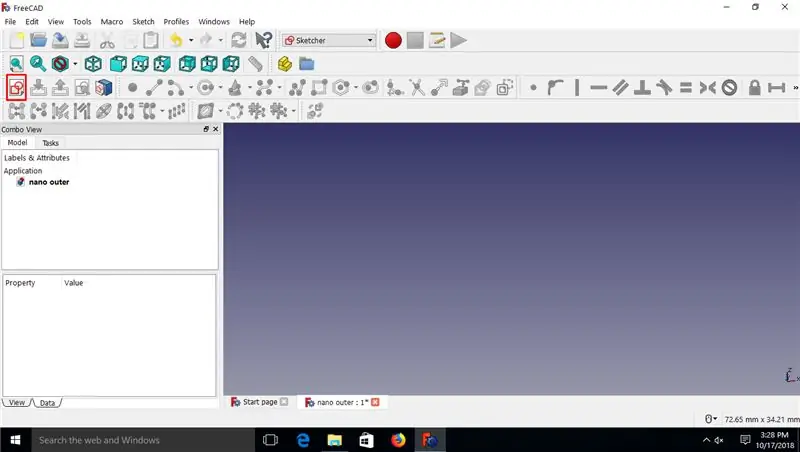
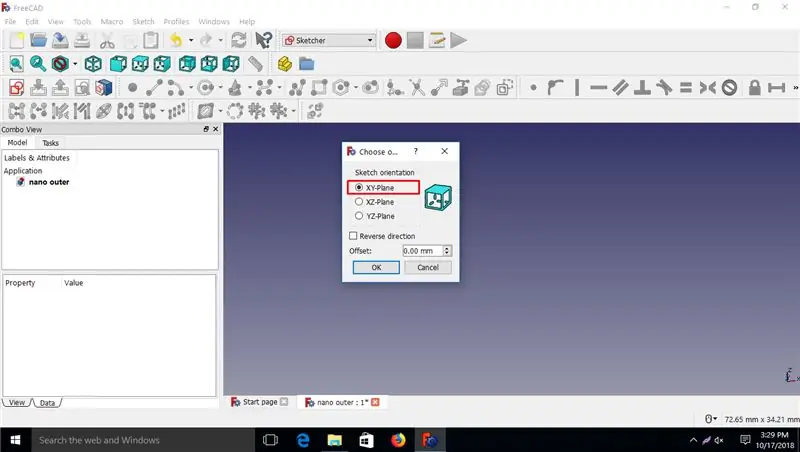
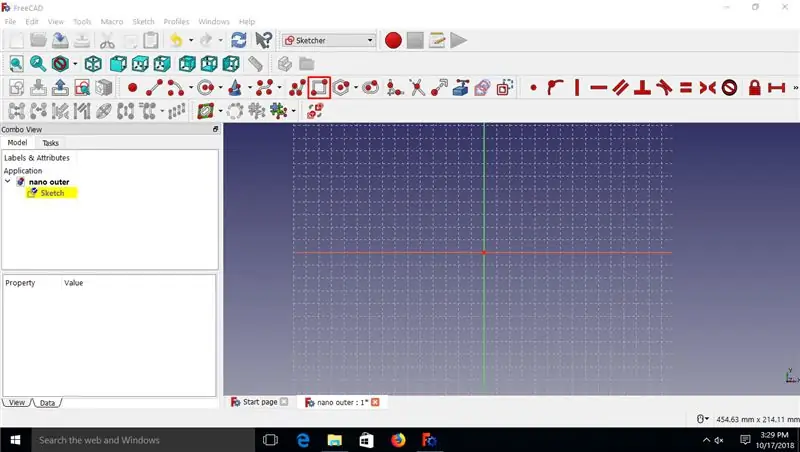
Prvo stvorite novu skicu na XY-Plane. Sada odaberite alat pravokutnika i stvorite pravokutnik s mjerenjima vanjskog zida kućišta (ne nano). Zatim stvorite drugi pravokutnik s dimenzijama unutarnje stjenke kućišta. Dodajte ograničenja stranicama pravokutnika, a zatim izađite iz Sketcher radne ploče. Ograničenja su ograničenja ili dimenzije odabrane strane.
Prebacite se na radnu ploču za dijelove (a ne za radnu ploču za DIZAJN). U ovom radnom stolu stvarat ćemo čvrstu cjelinu od skice. Za to odaberite Sketch i kliknite ikonu Extrude. Na lijevoj strani prozora pojavit će se dijaloški okvir.
U dijaloškom okviru bilo bi puno opcija. No, mi ćemo se usredotočiti na nekoliko. Prije svega pod Smjer, odaberite Uz normalnu opciju. Zatim ispod duljine unesite dužinu okvira u opciju Uz. Označite opciju Simetrična i stvorite čvrstu opciju. Pritisnite tipku enter. To će stvoriti zidove kućišta.
U sljedećem koraku će se stvoriti rupa za USB priključak.
SAVJET: KORISTITE PROSTORSKU ŠKARICU ZA SAKRIVANJE/ SKRIVANJE ČVRSTIH MATERIJA. ODABERITE ČVRSTU I KORISTITE PROSTORNU Šipku.
Korak 5: Stvaranje rupe za USB priključak
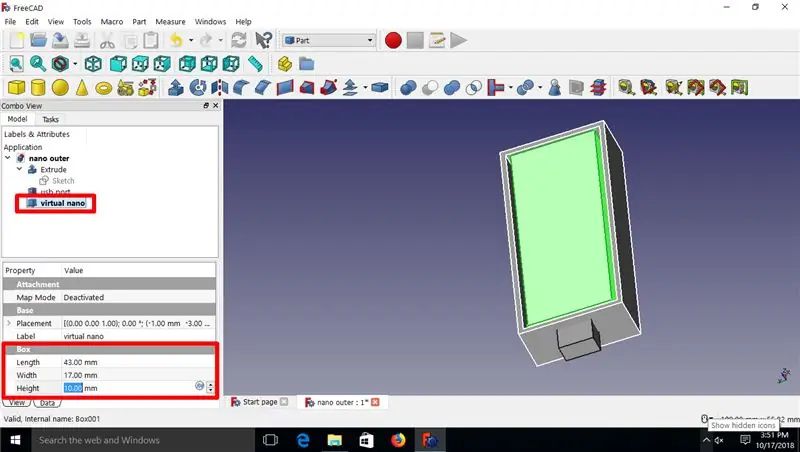
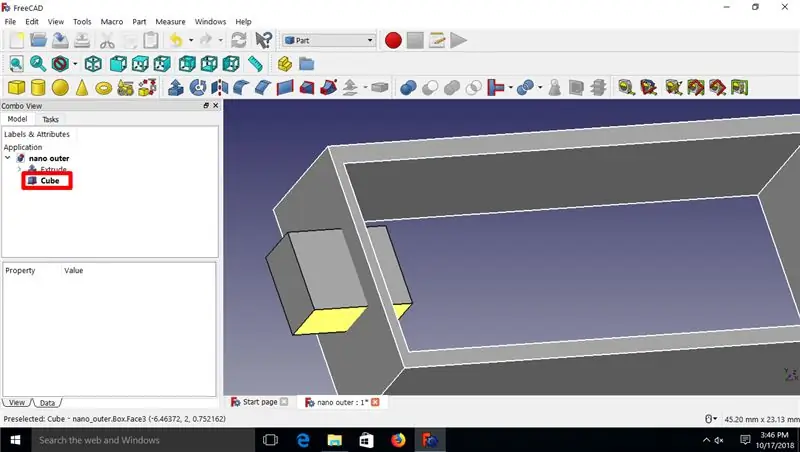
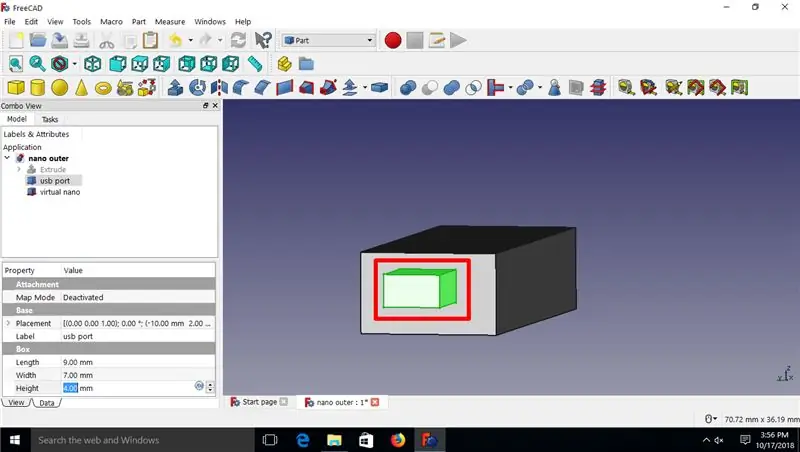
U ovom koraku stvorit ćemo rupu za USB priključak.
Prije svega ćemo stvoriti virtualni Nano (Nije točno samo osnovni model). Napravite kocku s dimenzijama Arduino Nano. Sada stvorite drugu kocku s dimenzijama USB priključka. Postavite USB priključak na pravilan i precizan položaj. Sada smo stvorili virtualni NANO.
Sada ćemo USB priključak izaći iz kućišta. Za to ćemo koristiti Boolean Cut funkciju. Prvo odaberite kućište, a zatim istovremeno odaberite USB priključak (pritiskom na tipku CTRL). Sada kliknite na Boolean Cut Option i BOOM! rupa je stvorena.
U sljedećem koraku stvorit ćemo slične rupe za igle zaglavlja.
Korak 6: Stvaranje rupa za zaglavlja
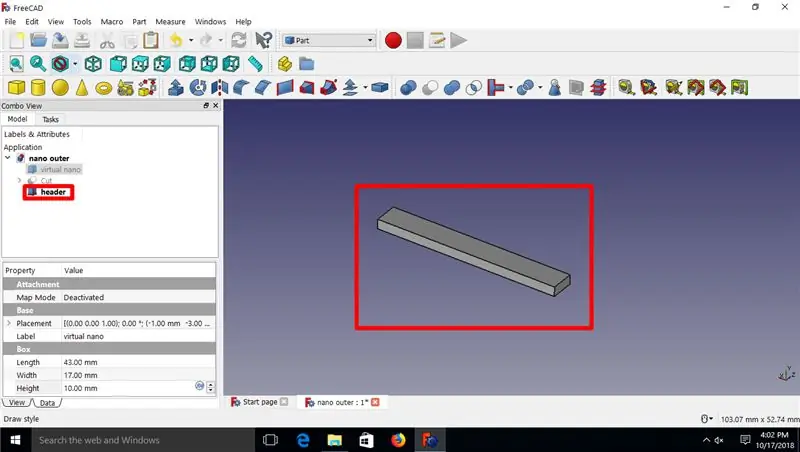
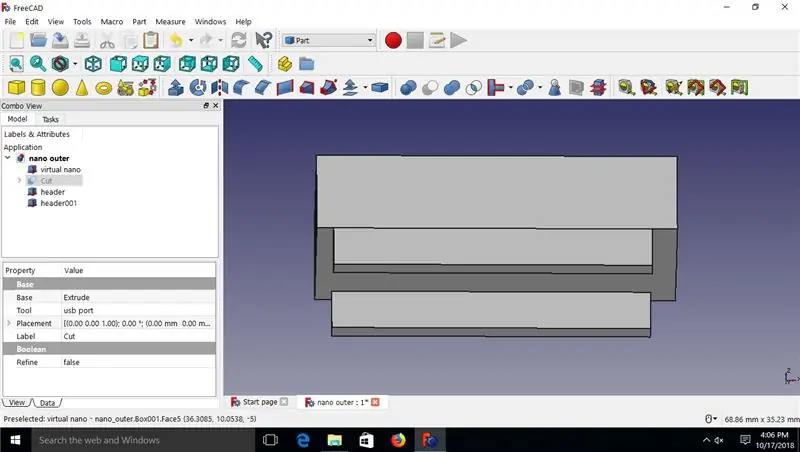
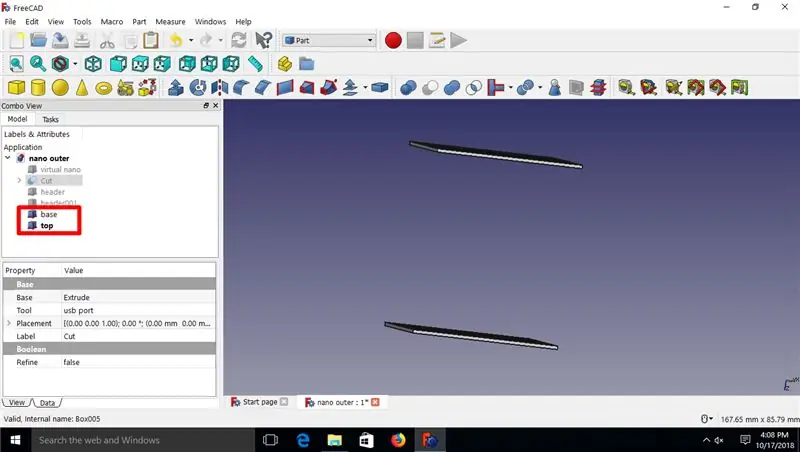
U ovom koraku, kao i u prethodnom, stvorit ćemo rupe za zaglavlje zaglavlja Arduino Nano.
Postupak je isti. Izradite okvire s dimenzijama zaglavlja zaglavlja i poravnajte te okvire na njihovom pravom mjestu u odnosu na Virtual Arduino Nano.
Zatim izrežite ove kutije iz kućišta i gotovo smo gotovi. Dobiven je grubi model kućišta.
U sljedećem koraku dovršit ćemo proces projektiranja.
Korak 7: Završetak procesa projektiranja
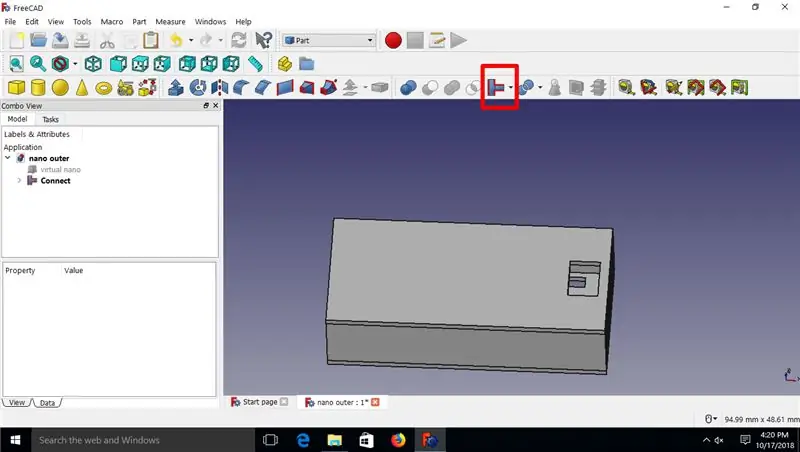
Ovo je posljednji korak ovog vodiča. Spojit ćemo ili spojiti sve površine zajedno pomoću funkcije Connect.
To će rezultirati spojenom cjelinom.
Da! Sada smo gotovi.
No, postoji mnogo toga za dodati i poboljšati. To ovisi o nečijem zahtjevu i izboru. Zato budite kreativni i dodajte mu još značajki.
Nakon što je dizajn dovršen, možete 3D ispisati model. Veza će vam pomoći u procesu 3D ispisa modela.
LINK:
Nadam se da ste uživali u vodiču. Hvala vam što ste pročitali članak i nastavite s dodatnim vodičima vezanim uz Arduino i elektroniku.
Preporučeni:
Ludi remont kućišta za računala: 23 koraka (sa slikama)

Insane PC Case Remont: U ovom uputstvu/videu napravit ću relativno jednostavnu izmjenu kako bih dobio radikalno drugačiji izgled starog stolnog računala. Ali to nije samo izgled. Protok zraka za unutarnje komponente bit će također miljama bolji. A to će omogućiti p
Zamjenski prekidač za napajanje kućišta računara: 6 koraka (sa slikama)

Zamjenski prekidač za napajanje kućišta računara: Nedavno sam morao zamijeniti prekidač za napajanje u kućištu računala i mislio sam da bi to moglo biti korisno podijeliti. Istina je rečeno ovoj " izgradnji " je vrlo jednostavan i 7 stranica definitivno je pretjerano za instaliranje jednostavnog prekidača u kućište računala. Stvarni
Izrada kućišta mobitela od karbonskih vlakana: 8 koraka

Stvaranje futrole za mobitel od karbonskih vlakana: Jeste li ikada poželjeli stvoriti vlastitu masku za mobitel od ugljičnih vlakana? Ovo je prilika da naučite postupak korak po korak kako biste je stvorili! Prije nego počnemo, važno je biti svjestan opasnosti uključenih u eksperimentalni pro
Lego Arduino Nano bez kućišta igle zaglavlja: 3 koraka

Lego Arduino Nano bez kućišta zaglavlja: Trebalo mi je kućište za moj Arduino Nano na koje nema zalijepljenih zatiča zaglavlja. Željela sam da bude lijepo i malo
Arduino digitalni sat s funkcijom alarma (prilagođena PCB): 6 koraka (sa slikama)

Arduino digitalni sat s funkcijom alarma (prilagođena PCB): U ovom DIY vodiču pokazat ću vam kako vlastitim digitalnim satom napraviti ovu funkciju alarma. U ovom projektu odlučio sam napraviti vlastitu PCB ploču koja se temelji na Arduino UNO mikrokontroleru - Atmega328p. Društvo ćete pronaći elektroničku shemu s PCB -om
